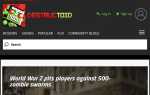Содержание
Закладки браузера настолько просты, но невероятно важны для создания собственного браузера. Без них гораздо медленнее переходить на ваши любимые сайты.
Если вы хотите сделать резервную копию своих закладок в случае необходимости или хотите перенести их в новый браузер
Вот как их легко перенести.
Встроенные инструменты миграции закладок
В каждом крупном браузере есть встроенный инструмент для переноса ваших закладок из другого браузера. Прежде чем сделать это, это хорошая идея организовать их
и удалите беспорядок.
Хром
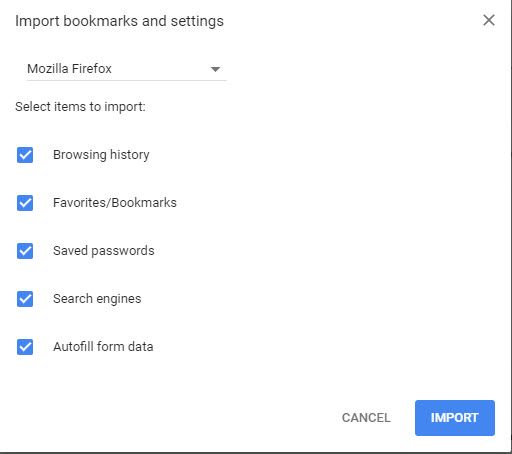
Нажмите на три точки Меню кнопку и выберите Закладки> Импорт закладок и настроек. На полученной странице выберите браузер для импорта из выпадающего меню и установите флажки для данных, которые вы хотите импортировать.
Fire Fox

Используйте сочетание клавиш Ctrl + Shift + B открыть Библиотека окно. Выбрать Импорт и резервное копирование> Импорт данных из другого браузера. Выберите браузер для импорта и данные, которые вы хотите перенести.
Microsoft Edge
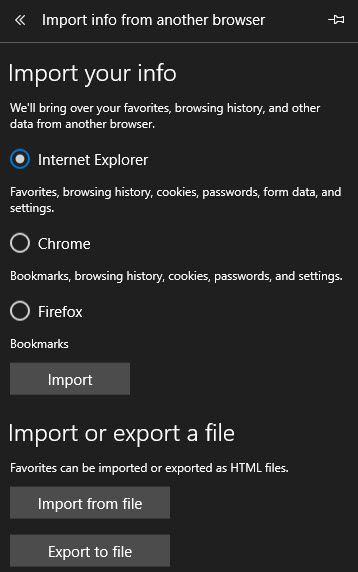
Выберите три точки Меню, затем настройки. Нажмите Импорт из другого браузера под Импорт избранного и другой информации. Выберите браузер, из которого вы хотите импортировать, и нажмите Импортировать.
Экспорт и импорт закладок через HTML
Если у вас есть проблема со встроенными инструментами закладок или копией ваших закладок для резервного копирования, вы можете экспортировать их в файл HTML.
Хром
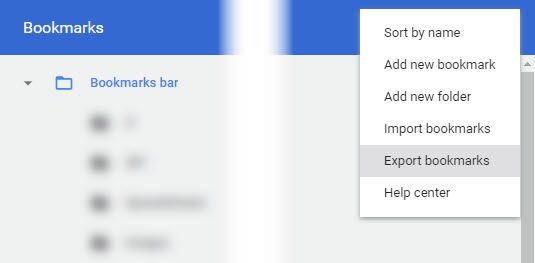
Войти хром: // закладки в адресной строке, чтобы открыть менеджер закладок. Нажмите трехточечное меню в правом верхнем углу и выберите Экспорт закладок чтобы спасти их, или Импорт закладок добавить их.
Fire Fox
Выполните те же действия для Firefox, что и выше, но выберите Экспорт закладок в HTML вместо. Вы также можете выбрать Резервное копирование сохранить копию в виде файла JSON и Восстановить позже через это меню, хотя это не будет совместимо с другими браузерами, такими как HTML.
край
Перейдите на ту же страницу в Edge, описанную ранее, но выберите Экспорт в файл сохранить ваши закладки в HTML.
Если вы используете Firefox и Chrome, проверьте лучшие способы синхронизации ваших браузеров.
,